windows7无法关机怎么办 电脑win7系统无法正常关机怎么办
更新时间:2023-08-28 16:41:14作者:yang
windows7无法关机怎么办,Windows7是一款广泛使用的操作系统,然而有时候我们可能会遇到电脑无法正常关机的问题,无论是出现蓝屏、无法响应、或是进入休眠模式等情况,这些都会给我们的日常使用带来不便。那么当我们遇到这种情况时,应该如何解决呢?在本文中我们将探讨一些可能的解决方法,帮助您解决Windows7无法关机的问题,让您的电脑恢复正常运行。
步骤如下:
1.在win7系统桌面左下角点击开始菜单,弹出菜单栏。在里面找到“运行”选项,并单击它。
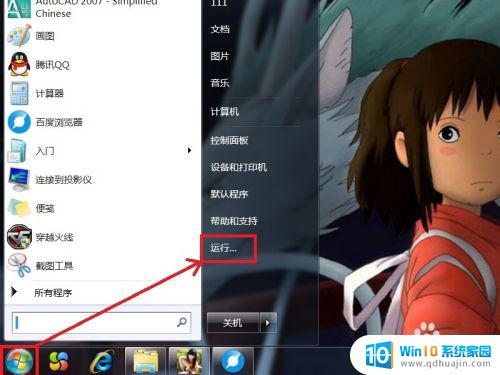
2.在弹出的运行对话框中输入“gpedit.msc”,然后单击“确定”。
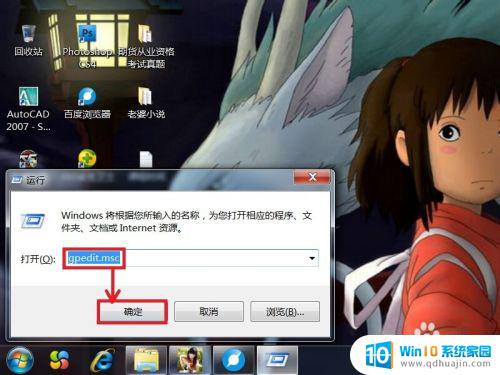
3.弹出“本地组策略编辑器”页面,在该页面的右边双击“计算机配置”。
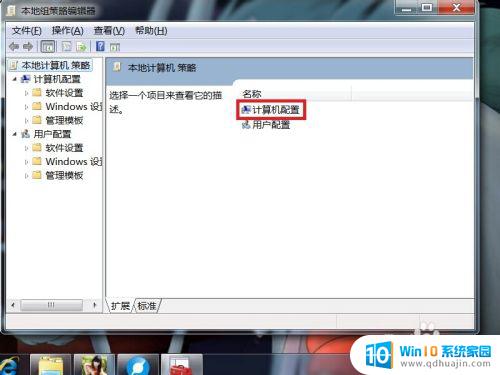
4.页面跳转,选择“管理模板”并双击它,如下图所示。
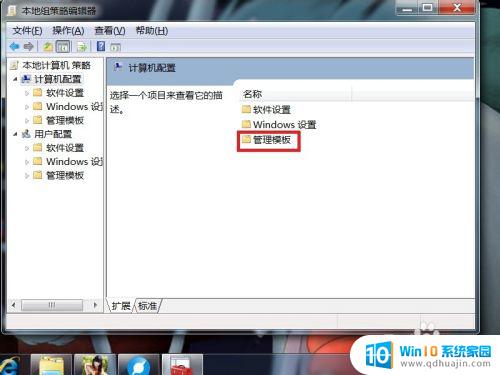
5.页面跳转,双击“系统”选项。
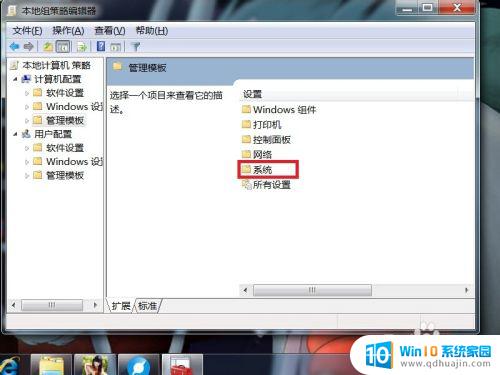
6.在该页面中找到“关机选项”,并双击它。
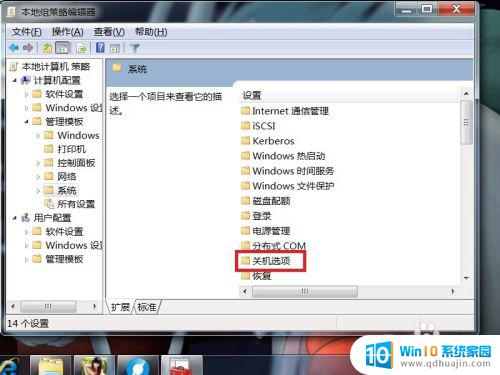
7.双击“关闭会阻止或取消关机的应用程序的自动终止功能”
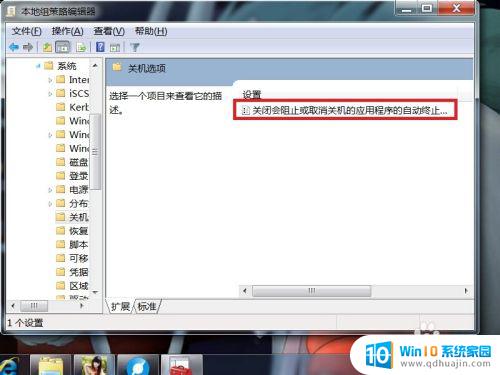
8.弹出的对话框中,选中“已启用”,然后单击确定就可以了。这样当再遇到未关闭程序时,Windows 7系统将自动终止,这样可以让关机更快。
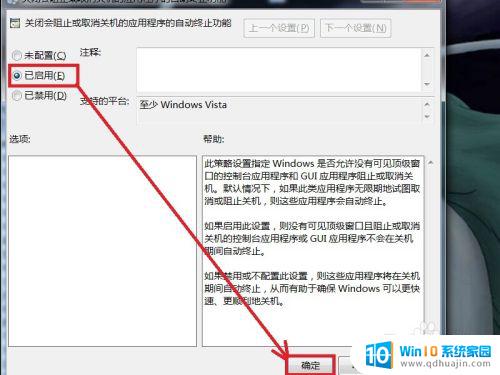
以上是关于如何解决Windows 7无法关机的全部内容,有相同情况的用户可以按照本文的方法解决问题。





